
- •МІНІСТЕРСТВО ОСВІТИ І НАУКИ УКРАЇНИ
- •ПЛАН
- •QD Professional
- •Підсистеми QD Professional містять:
- •Функціональні можливості комплексу:
- •Структура додатка QD Professional
- •Структура додатка QD Professional
- •Структура додатка QD Professional
- •Структура вікна
- •Система QDPro-документи
- •Система QDPro-документи
- •Система QDPro-документи
- •Система QDPro-декларації
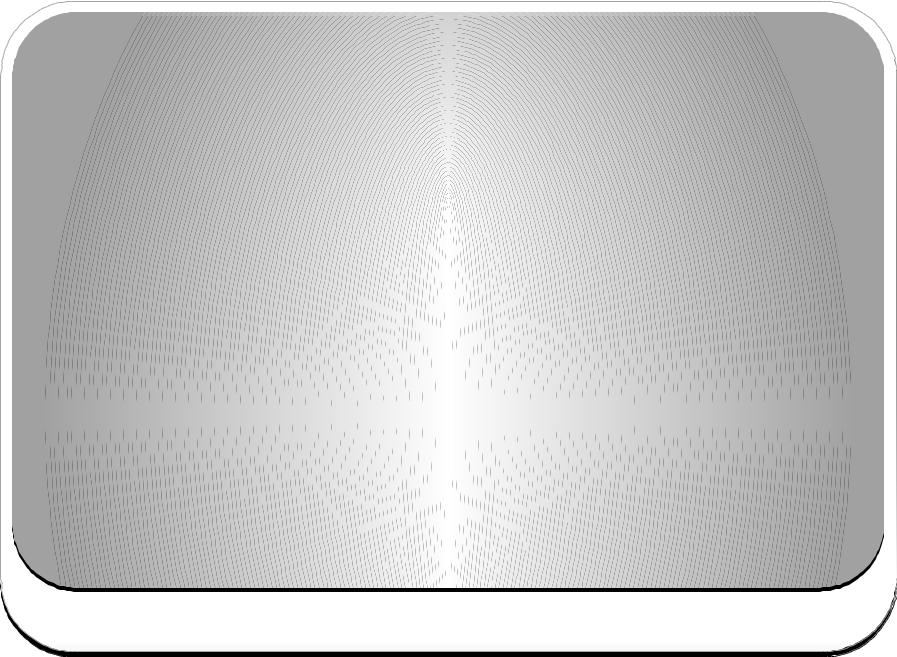
МІНІСТЕРСТВО ОСВІТИ І НАУКИ УКРАЇНИ
НАЦІОНАЛЬНИЙ АВІАЦІЙНИЙ УНІВЕРСИТЕТ
Інститут заочного та дистанційного навчання
спеціальність «менеджмент зовнішньоекономічної діяльності»
Контрольна робота №2
з дисципліни «Інформаційні системи і технології в управлінні зовнішньоекономічною діяльністю»
на тему: «QDPro як інструмент для ведення ефективної зовнішньоекономічної діяльності»
|
Виконав: студент ДЗ- |
501Сз групи 5 курсу
спеціальності 7.03060104 «Менеджмент ЗЕД»Констянтинова І.Г.
Варіант № 18Перевірила: Литвиненко Л.Л.
Київ 2014р.

ПЛАН
1.QD Professional як програмно- технологічний комплекс.
2.Підсистеми QD Professional містять
3.Функціональні можливості комплексу:
4.Структура додатка QD Professional
5.Структура вікна
6.Система QDPro-документи
7.Пошук документів
8.Система QDPro-декларації
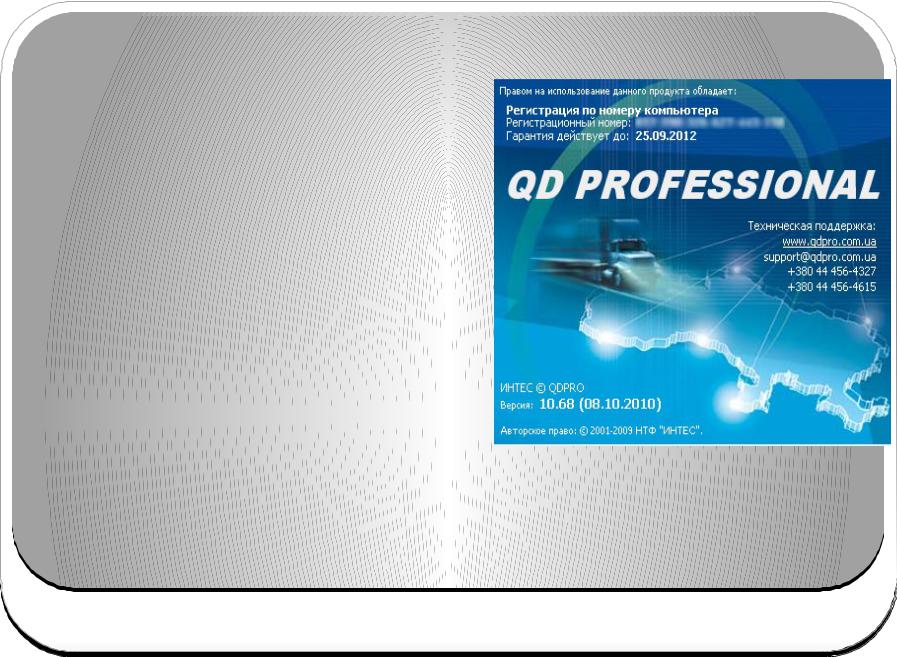
QD Professional
QD Professional (Quick Declaration professional — QDPro) - програмно- технологічний комплекс митної системи України, призначений для ведення ефективної зовнішньоекономічної діяльності, програма автоматичного заповнення вантажних митних декларацій.

Підсистеми QD Professional містять:
повну нормативну базу
заповнення вантажної митної декларації
мита і режимиукраїнську класифікацію товарів ЗЕД
алфавітно-предметний покажчик товарів
попередній розрахунок угод
потужну інформаційно-довідкову систему з митного законодавства
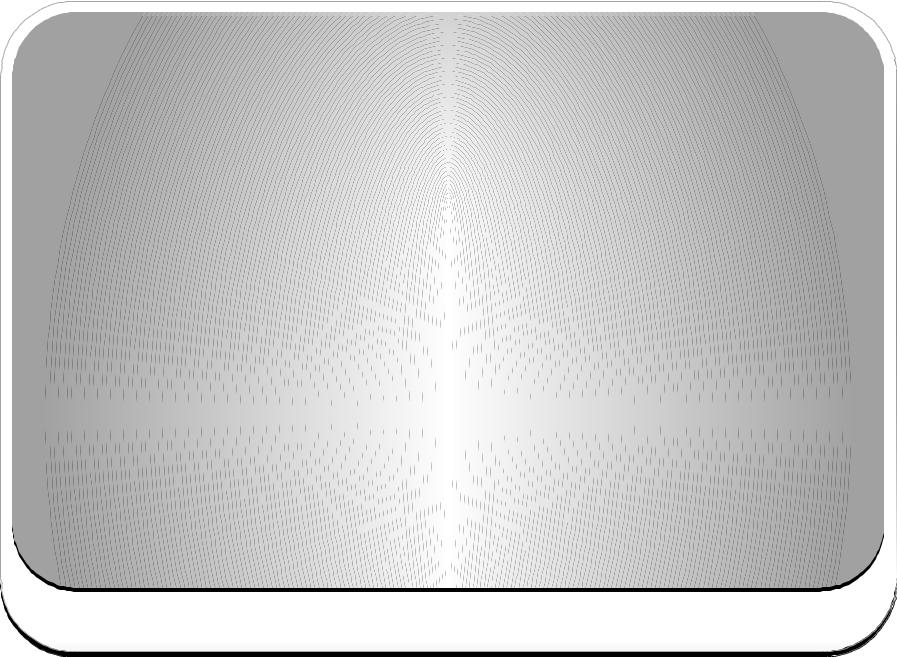
Функціональні можливості комплексу:
повний комплект необхідних довідників із зовнішньоекономічної діяльності (мита, акциз, сертифікація, квотування тощо);
автоматичний контроль правильності введення інформації під час заповнення декларації;
автоматичний розрахунок митних платежів з урахуванням усіх вимог законодавства (мито, акциз, ПДВ, митні збори та інші платежі);
повна перевірка декларації за алгоритмами програмного комплексу "Митний інспектор" і більш детальна за власними алгоритмами;
оперативне одержання інформаційно-довідкових та аналітичних матеріалів для мінімізації ризиків під час експортно-імпортних операцій;
друк декларацій, документів, звітів на принтерах будь-якого типу з можливістю попереднього перегляду, зміни параметрів шрифту, а також з використанням текстового режиму принтера;
форматування електронної копії декларацій у форматі програмного комплексу "Митний інспектор";
читання електронних копій, підготовлених іншими програмами.
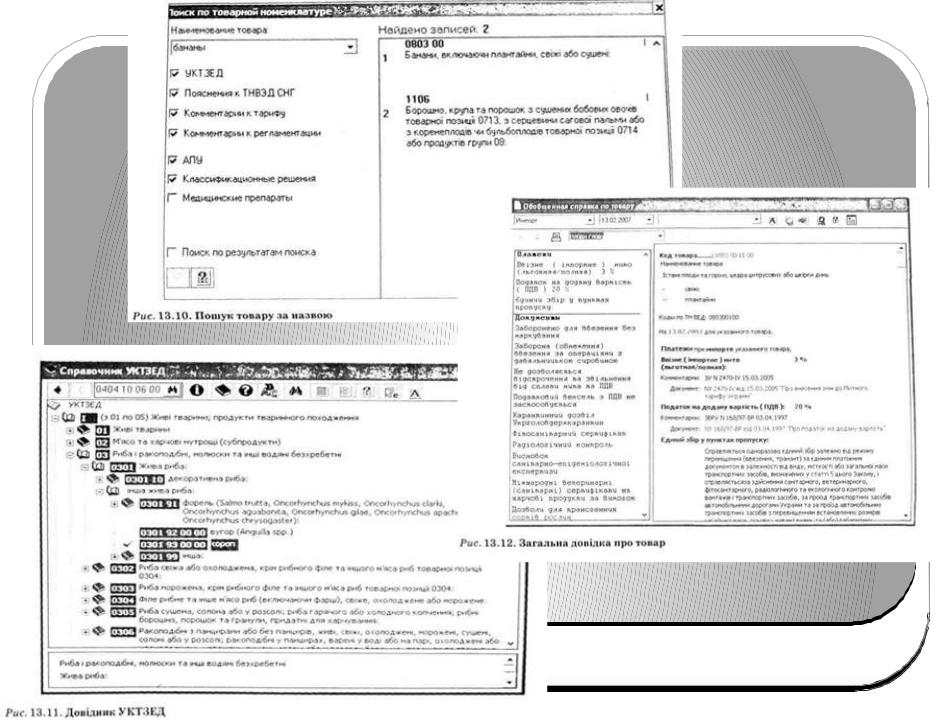

Структура додатка QD Professional
Системне меню (рис.) QD Professional з'являється при натисканні однієї з кнопок мишки на іконці, розташованій унизу праворуч на панелі задачі Q.

Структура додатка QD Professional
Це меню складається з таких частин:
митні декларації;документи;
мита - режими - нормативи ЗЕД,розрахунок платежів;українська класифікація товарів ЗЕД;класифікаційні рішення ДМСУ;товарна номенклатура ЗЕД;алфавітно-предметний покажчик;вікна;настроювання;панель кнопок;зв'язок;про програму;вихід.
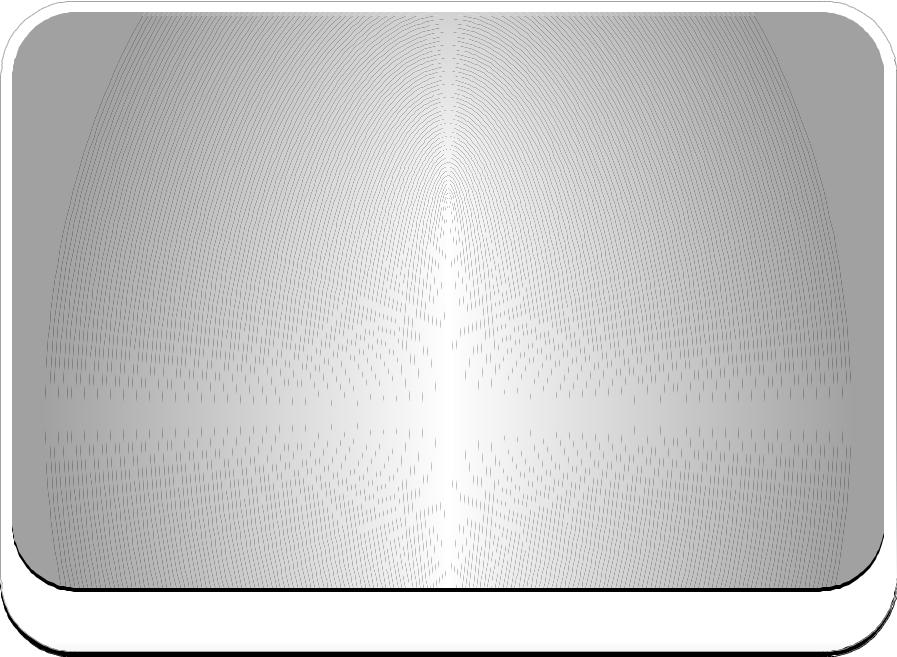
Структура додатка QD Professional
Кожна з підсистем є інтегрованим середовищем, тобто спирається на модулі більш низького рівня.
У кожній підсистемі є своє головне меню, подане у вигляді смужки вгорі вікна програми з текстовими заголовками. Вибір будь-якого пункту меню зумовлює розгортання вкладеного списку. Частина пунктів меню в розгорнутому списку містить вкладене меню. Вибір кінцевого пункту меню забезпечує виконання відповідних дій.
Звертатися до меню можна за допомогою мишки (ліва кнопка) або за допомогою клавіатури (виклик — клавіші Alt або F10, стрілки — переміщатися, а Enter — робити вибір).

Структура вікна
Вікно програми складається з:
рядка заголовка (наприклад, QDPro-документи),
головного меню вікна (наприклад: Документи, Товарна номенклатура, Довідники, Допомога)
сцени — спеціальної зони, де містяться різні вікна (наприклад, вікно Пошук). Сцена має кілька зон відображення. Розмір їх можна змінювати.
Кожне вікно має свій ярлик у верхній частині зони відображення. Щоб переключитися на інше вікно зони необхідно клацнути лівою кнопкою мишки на відповідному ярлику. За замовчуванням уся робота з документами ведеться у двох зонах — лівій і правій. За смугою головного меню йде панель інструментів, що містить кнопки основних функцій для роботи з таким модулем.
Убудь-якій частині програми можна викликати додаткове меню
—спливаюче (контекстне меню, яке викликається правою кнопкою мишки), воно з'являється за вимогою, а в інший час його не видно.
Спливаючі меню, як правило, контекстно залежні, тому важливо, над яким елементом вікна меню було активізовано.
